एंड्रॉइड में स्क्रैचिंग टूल्स का एक समूह होता हैप्ले स्टोर पर इसके लिए उपलब्ध है, जिसमें स्क्रीनकैस्ट और रिकॉर्डर भी शामिल है जिसे हमने कुछ समय पहले कवर किया था। हालांकि अधिक विकल्प होने से कभी दर्द नहीं होता है, खासकर यदि वे फीचर-समृद्ध हैं और पहले से उपलब्ध मिश्रणों द्वारा प्रस्तुत नहीं किए गए मिश्रण में कुछ जोड़ते हैं। XDA- डेवलपर्स के सदस्य द्वारा हमें लाया गया iwobanas, एससीआर स्क्रीन रिकॉर्डर पूर्ण विशेषताओं वाला हैएंड्रॉइड के लिए रिकॉर्डिंग ऐप जो 4.0 आईसीएस या बाद में चलने वाले सभी उपकरणों पर काम करता है, जिसमें 4.3 जेली बीन भी शामिल है। टेग्रा उपकरणों के लिए समर्थन, उन उपकरणों पर उच्च गति की रिकॉर्डिंग, जिनके पास पर्याप्त रूप से तेज हार्डवेयर है, और एक अत्यंत न्यूनतम यूआई जो रिकॉर्डिंग के दौरान आपके रास्ते में बिना काम करता है, यह एंड्रॉइड पर अपनी ऑन-स्क्रीन गतिविधि रिकॉर्ड करने के इच्छुक किसी भी व्यक्ति के लिए एक बढ़िया विकल्प है। अन्य सभी स्क्रैंकेस्ट टूल्स की तरह, ऐप को काम करने के लिए रूट एक्सेस की आवश्यकता होती है। अधिक जानकारी के लिए आगे पढ़ें।
जब लॉन्च किया गया और रूट एक्सेस दिया गया, तो एससीआर स्क्रीनरिकॉर्डर आपकी स्क्रीन के केंद्र में अपना न्यूनतम पारभासी इंटरफ़ेस प्रदर्शित करता है, जो भी स्क्रीन आप पर हैं, उस पर इसे बिछाते हैं। फिर आप ओएस या किसी भी ऐप में कहीं भी नेविगेट कर सकते हैं, और इंटरफ़ेस उसके ऊपर रहेगा। रिकॉर्डिंग शुरू करने के लिए तैयार होने पर, स्टार्ट बटन दबाएं।

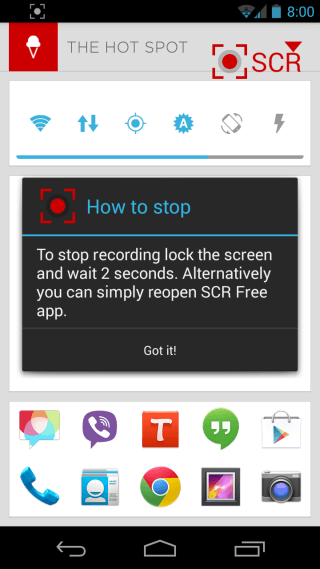
रिकॉर्डिंग शुरू करने पर, ऐप का इंटरफ़ेसचला जाता है, और आप उन गतिविधियों को करना शुरू कर सकते हैं जिन्हें आप रिकॉर्ड करना चाहते हैं। रिकॉर्डिंग मोड को इंगित करने के लिए आपकी स्क्रीन के शीर्ष-दाईं ओर ऐप के लोगो में लाल बटन दिखाई देता है। रिकॉर्डिंग को जल्दी से बंद करने और इसका इंटरफ़ेस लाने के लिए रिकॉर्डिंग करते समय ऐप के नोटिफिकेशन का उपयोग किया जा सकता है। आप अपनी स्क्रीन को बंद करके और दो सेकंड के लिए प्रतीक्षा करके रिकॉर्डिंग भी रोक सकते हैं। रिकॉर्डिंग समाप्त होने और आपके डिवाइस पर सहेजे जाने पर एक दूसरी सूचना दिखाई जाती है, जिससे आप इसे टैप से जल्दी खोल सकते हैं।
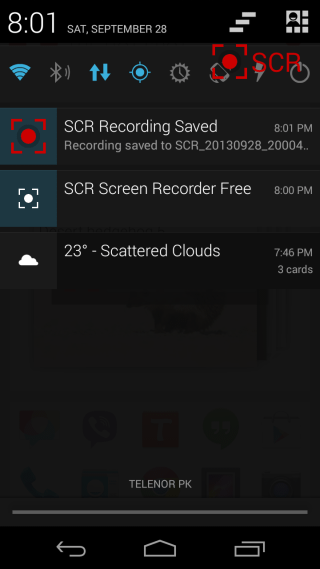
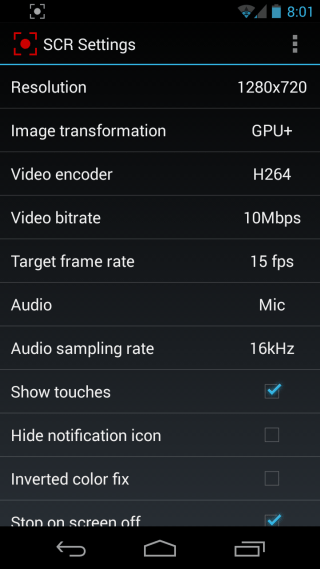
आपके लिए विभिन्न मापदंडों को कॉन्फ़िगर करने के लिएरिकॉर्डिंग, ऐप के इंटरफेस से सेटिंग आइकन पर टैप करें। आप वीडियो रिज़ॉल्यूशन, छवि परिवर्तन विधि, वीडियो एनकोडर और बिटरेट, लक्ष्य फ़्रेम दर, ऑडियो स्रोत और ऑडियो नमूनाकरण दर का चयन करने में सक्षम होंगे, इसके अलावा स्पर्श संकेतकों की दृश्यता, ऐप की अधिसूचना आइकन, और क्या रोकना है स्क्रीन पर बंद है या नहीं। यदि आपकी रिकॉर्डिंग में रंग उलटे हो रहे हैं, तो उल्टे रंग को ठीक करें विकल्प को सक्षम करें। अंत में, आप रिकॉर्डिंग को सहेजने के लिए आउटपुट डायरेक्टरी भी चुन सकते हैं।
यहां एससीआर के साथ एक नमूना स्क्रैंकास्ट दर्ज किया गया हैस्क्रीन अभिलेखी। आप जो देख रहे हैं वह कच्चा, बिना उत्पादन वाला है। वीडियो परिदृश्य में खेलता है, लेकिन इसके उन्मुखीकरण को आसानी से बुनियादी वीडियो संपादन के साथ समायोजित किया जा सकता है।
SCR स्क्रीन रिकॉर्डर का मुफ्त संस्करण एक लगाता हैआपकी प्रत्येक रिकॉर्डिंग के लिए, आपके स्क्रीन के शीर्ष-दाईं ओर एक वॉटरमार्क (ऐप के आइकन और top SCR 'टेक्स्ट को शामिल करने) के साथ तीन मिनट की सीमा, जो आपकी रिकॉर्डिंग में शामिल हो जाती है। Google Play पर $ 4.90 के लिए एक प्रो संस्करण भी उपलब्ध है जो समय सीमा के साथ-साथ वॉटरमार्क से भी छुटकारा दिलाता है। आप नीचे दिए गए प्ले स्टोर लिंक से अपनी पसंद के संस्करण को हड़प सकते हैं।
Play Store (Free) से SCR स्क्रीन रिकॉर्डर स्थापित करें
प्ले स्टोर (भुगतान) से SCR स्क्रीन रिकॉर्डर प्रो स्थापित करें
[XDA- डेवलपर्स के माध्यम से]













टिप्पणियाँ